記事本文を検索する
ページ数の多いサイトを編集している場合、記事の修正を行おうとすると、
中々記事が見つからないといったケースが出てくるかと思います。このようなケースに備え、SIRIUS Ver1.5から「記事のキーワード検索機能」を追加しました。
この機能を使うことでキーワードを含む記事を一括で検索することができ、
なおかつ1クリックで編集することが可能です。
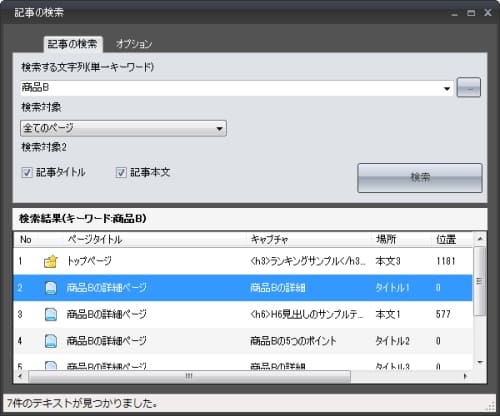
記事検索機能の使い方
SIRIUSの上部メニューにある「編集」→「記事の検索」を選択する
記事のキーワード検索を行うためには、SIRIUSの上部メニューにある
「編集」→「記事の検索」ボタンをクリックしてください。
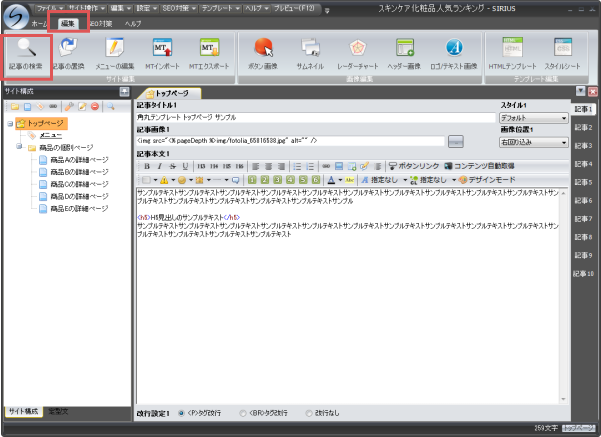
検索機能は「Ctrl+Fキー」がショートカットとして割り当てられていますので
こちらでも検索画面を表示することができます。
検索キーワードを入力する
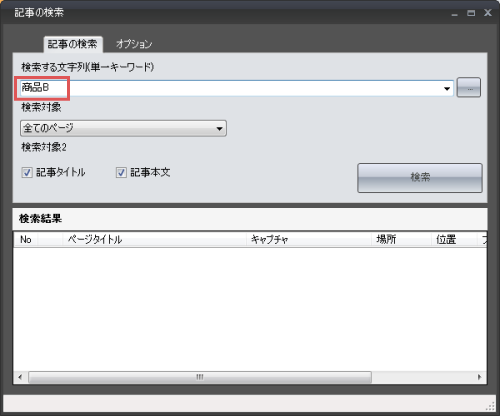
現時点でのバージョンでは、複数のキーワードには対応していません。
また、全角と半角は区別して検索します。
検索対象などを設定し、「検索」ボタンをクリックする
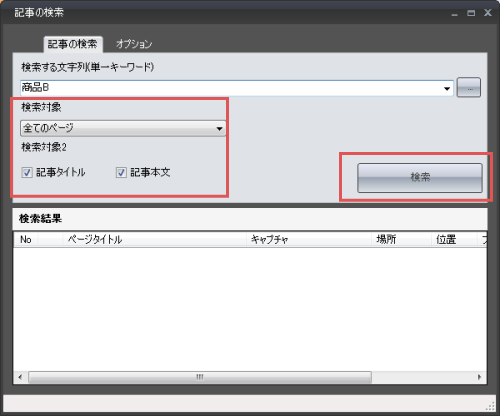
検索対象について
| 現在編集中のページ | 現在編集している1ページのみが検索対象となります。 |
|---|---|
|
現在開かれている |
SIRIUS上の編集画面上で開かれているページ(タブ)が検索対象となります。 |
| 全てのページ | 開かれていないページも含め、サイト全体から検索を行います。 |
検索対象2について
| 記事タイトル |
記事タイトル1〜10までを検索対象に含めます。 |
|---|---|
| 記事本文 | 記事本文1〜10までを検索対象に含めます。 |
上記の設定が完了したら、「検索」ボタンをクリックしてください。
検索結果の中から編集したい記事を選び、「編集」ボタンをクリックする
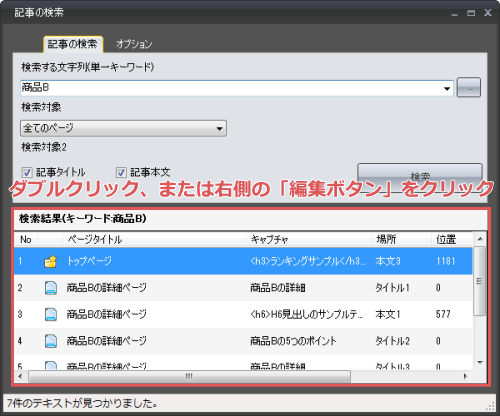
編集したい記事が見たかったら、該当行をダブルクリックするか、
右側にスクロールして「編集」ボタンをクリックします。
記事を編集する
上記の操作で、記事編集画面が開きます。ここから記事の編集を行ってください。
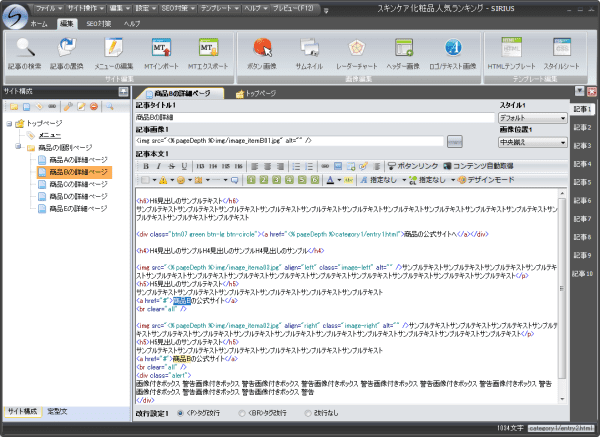
なお、検索したキーワードは黄色でハイライト表示されます。
ハイライトを解除したい場合は、
右クリックメニューの「ハイライト解除」を選択してください。














